Так, вероятно многие из вас уже слышали о специальном конвертере приложений из QlikView в Qlik Sense, который позволяет быстро переносить приложения QlikView в хаб Qlik Sense. Расскажу об этом подробнее ниже: в деталях вы узнаете, как настроить быстрый перенос диаграмм, измерений и мер из QlikView в Qlik Sense в автоматическом режиме с помощью QlikView Converter.
Конвертация документа QlikView в Qlik Sense
Начиная с версии Qlik Sense Desktop 2.0 стало возможным перенести приложение QlikView в Qlik Sense Desktop простым перетаскиванием приложения в хаб разработчика. Так, в этой версии Qlik Sense производился импорт скрипта загрузки и всех данных из QlikView в новое приложение Qlik Sense. После такого быстрого переноса, как правило, требовалось обновить пути соединений с источниками данных, а также сделать ряд и других настроек. Но, в целом, это было первым шагом к интеграции двух систем между собой.
А что же теперь, когда вышел Qlik Sense 3.2? Разработчикам представили QlikView Converter. Его легко найти в хабе разработчика, как в десктопной, так и версии Enterprise, начиная с версии 3.2. Этот конвертер позволяет автоматизировать многие задачи конвертации из QlikView в Qlik Sense, включая возможность переноса визуализаций. Итак, ниже расскажу, как же использовать этот инструмент.
НА ЗАМЕТКУ! Когда вы переносите приложение QlikView в хаб разработчика итоговый файл QVF не будет записан в папку Documents\Qlik\Sense\Apps, а в ту же директорию, где хранится файл .qvw.
Открываем файлы QVF из других директорий
Когда вы создали приложение Qlik Sense внутри Qlik Sense Desktop, итоговый файл создается внутри папки Мои документы. Для того чтобы открыть этот файл.qvf, который был создан автоматически, нужно откопировать этот файл .qvf в папку Apps. Этот способ вполне рабочий, но он может привести к чрезмерному количеству лишних приложений в хабе разработчика.
Более грамотный способ открыть эти файлы .qvf – просто перетащить их в ваш хаб Qlik Sense Desktop. Так, приложение будет сразу открыто из той директории, где оно хранится.
НА ЗАМЕТКУ! Все изменения, которые будут сделаны во время сеанса работы в десктопе, будут произведены в исходном файле.qvf. При таком способе работы также может запускаться скрипт загрузки. Так, такой способ открыть приложения Qlik Sense более правильный,

Конвертация приложений QlikView в Qlik Sense по шагам:
- Откройте Qlik Sense Desktop или Enterprise Hub.
- Нажмите значок эллипса в верхнем углу справа, а затем откройте Dev Hub.
- Выберите QlikView Converter в левой части экрана.

4. Перетащите ваше приложение QlikView в середину страницы вашей программы (в область со знаком +). После чего откроется окно обработки документа QlikView. По завершению процесса обработки, нажмите кнопку закрыть.

5. Выберите проект (название приложения) слева.
НА ЗАМЕТКУ! Если у вас слишком много проектов, то вы можете воспользоваться поиском приложений.
6. Выберите, какие визуализации, измерения и меры, вы хотите перенести из приложения QlikView в Qlik Sense.

НА ЗАМЕТКУ! При интеграции визуализаций, те объекты, которые есть в Qlik Sense, будут автоматически отмечены по умолчанию. Также часть объектов в проекте не выделена (по умолчанию), что означает возможность создания аналогичной функциональности в Qlik Sense иными, более быстрыми способами, чем перенос готовых объектов из приложения QlikView. В конвертации есть категория объектов, которая не переносится автоматически. Эту вкладку можно просмотреть, выбрав, что делать с неконвертируемыми объектами в автоматическом режиме.
7. Нажмите кнопку Создать приложение.
8. Обновите хаб и найдите в нем вновь созданное приложение.

9. Создайте новый лист и перетащите визуализации в ваше приложение Qlik Sense.

Подробное описание работы с QlikView Converter.
По итогам, QlikView и Qlik Sense становятся все более интегрированными между собой, позволяя легко переносить не только модель данных из одной системы в другую, но и визуализации, меры и измерения.
На этом все на сегодня. Отличных вам разработок с QlikView и Qlik Sense!





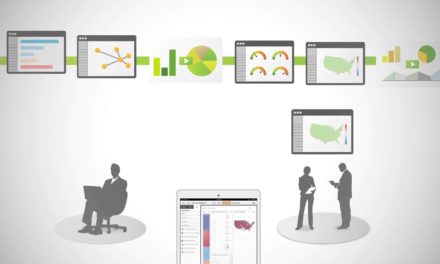



Свежие комментарии